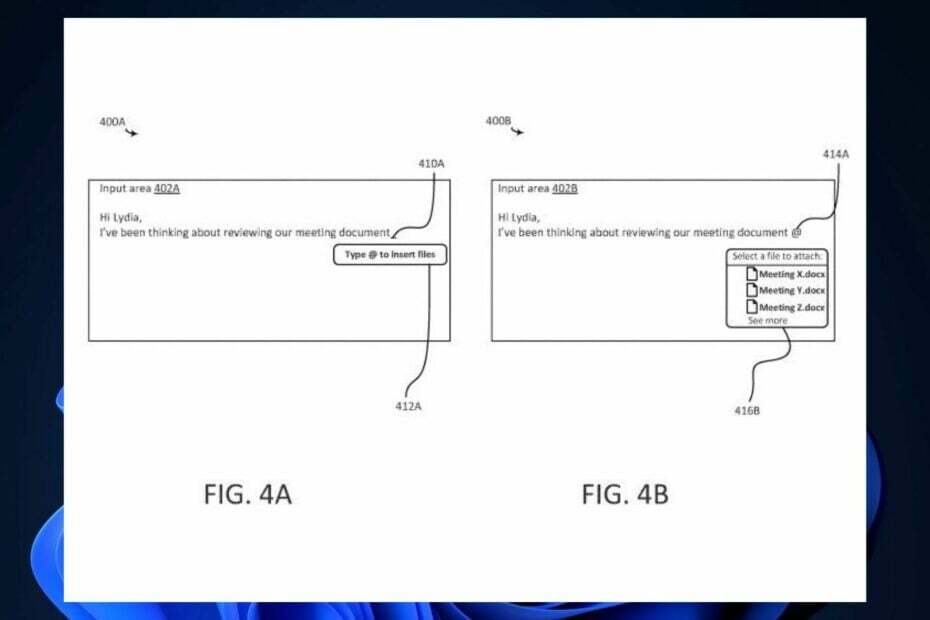- Vous pouvez transférer de gros fichiers en toute sécurité avec AnyDesk en utilisant deux méthodes simples.
- AnyDesk a une intégration de synchronisation du presse-papiers qui copiera et collera rapidement des fichiers entre les appareils.
- L'utilisation de l'outil Gestionnaire de fichiers vous permet de transférer des fichiers entre deux fenêtres spéciales.
- Le logiciel prend en charge n'importe quel format et taille de fichier, vous n'aurez donc pas à vous en soucier.

- Cryptage de niveau bancaire et confidentialité totale
- Prise en charge multiplateforme de tous les principaux systèmes d'exploitation
- Transfert de fichiers rapide et intuitif
- Faible consommation de bande passante et réponse rapide au ping
- Fréquences d'images élevées pour faciliter le dépannage
- Obtenez Anydesk
Le transfert de fichiers volumineux entre vos appareils n'est pas facile si vous n'avez pas stockage pour les mettre. Nuage les systèmes sont également excellents, mais ils vous obligent à télécharger les fichiers avant de les transférer.
Par conséquent, en utilisant logiciel de contrôle à distance qui vous permet de transférer les fichiers en déplacement est le moyen le plus simple. Mais tous ces outils ne fonctionnent pas bien avec des fichiers plus volumineux.
Heureusement, AnyDesk n'a aucun problème à transférer des fichiers de toute taille, et il bénéficie du cryptage des fichiers pour une sécurité maximale. Aujourd'hui, nous allons vous montrer à quel point il est facile de le faire.
AnyDesk a différentes interfaces pour Linux, les fenêtres, et MAC, mais aujourd'hui, nous allons nous concentrer sur le côté Windows 10.
Si la sécurité est votre préoccupation, sachez qu'AnyDesk bénéficie de la liste de contrôle d'accès, du verrouillage des appareils, des autorisations et d'autres fonctionnalités liées à la sécurité.
Plus précisément, il utilise la technologie TLS de niveau militaire pour bloquer les accès non autorisés à votre appareil et utilise le cryptage asymétrique RSA 2048 qui vérifie toute connexion.
Il existe deux façons de transférer des fichiers entre vos appareils si vous utilisez AnyDesk. Les deux sont faciles à utiliser et complets et n'ont pas de limites à la taille du fichier.
Comment transférer de gros fichiers en toute sécurité avec AnyDes ?
1. Utiliser le presse-papiers
- Cliquez avec le bouton droit sur le fichier que vous souhaitez transférer sur l'appareil respectif.
- Sélectionner Copie ou appuyez sur la CTRL + C clés.
- Accédez à l'autre appareil connecté.
- Faites un clic droit et sélectionnez Pâte ou appuyez sur la CTRL + V clés.
Heureusement, AnyDesk fournit un presse-papiers synchronisé qui intègre le Copier coller fonctionnalités de Windows et MAC.
2. Utiliser le gestionnaire de fichiers
- Connectez-vous aux appareils à partir desquels vous souhaitez transférer des fichiers.
- Une fois la session démarrée, cliquez sur le Transfert de fichier icône.

- Ensuite, deux fenêtres distinctes apparaîtront.
- Celui de gauche sera votre appareil actuel.
- Celui de droite sera l'appareil télécommandé.
- Sélectionnez les fichiers que vous souhaitez transférer, puis appuyez sur le bouton Télécharger bouton en haut.
- Ensuite, appuyez sur le Télécharger pour récupérer les fichiers sélectionnés sur l'appareil télécommandé.
AnyDesk a un Gestionnaire de fichiers mode qui ouvre deux fenêtres à partir des deux appareils. Là, vous pouvez naviguer dans les répertoires système et sélectionner les fichiers que vous souhaitez transférer.
C'est à peu près tout pour cet article rapide. Il n'y avait pas grand-chose à expliquer, car AnyDesk a un outil complet et simple Interface utilisateur.
Nous devons mentionner que vous pouvez transférer n'importe quel type de format de fichier sans problème et que tous les fichiers sont sécurisés, de sorte que personne d'autre n'y a accès.
Avez-vous essayé nos méthodes pour transférer des fichiers avec AnyDesk? Parlez-nous de votre expérience et n'hésitez pas à partager avec nous tout autre conseil concernant le sujet dans la section commentaires ci-dessous.
 Vous avez toujours des problèmes ?Corrigez-les avec cet outil :
Vous avez toujours des problèmes ?Corrigez-les avec cet outil :
- Téléchargez cet outil de réparation de PC noté Excellent sur TrustPilot.com (le téléchargement commence sur cette page).
- Cliquez sur Lancer l'analyse pour trouver des problèmes Windows qui pourraient causer des problèmes de PC.
- Cliquez sur Tout réparer pour résoudre les problèmes avec les technologies brevetées (Réduction exclusive pour nos lecteurs).
Restoro a été téléchargé par 0 lecteurs ce mois-ci.
![Meilleur logiciel de destruction de fichiers pour Windows 11 [liste 2023]](/f/0a3616e611f388cf648ffbcb104a13be.jpg?width=300&height=460)